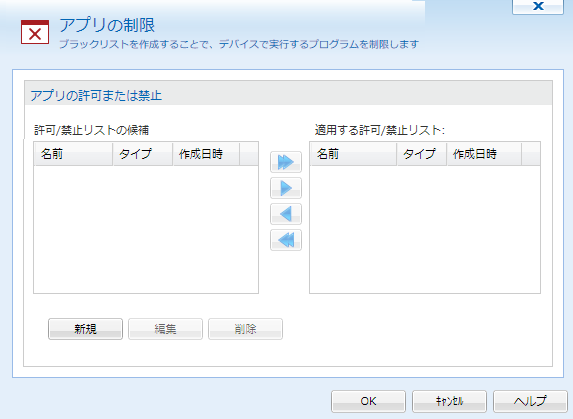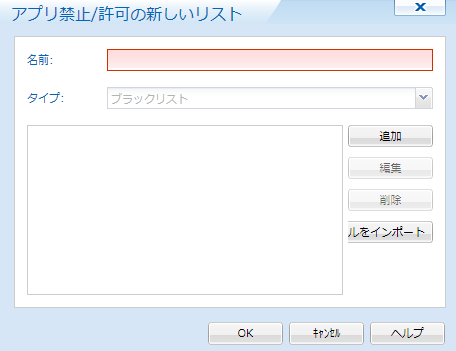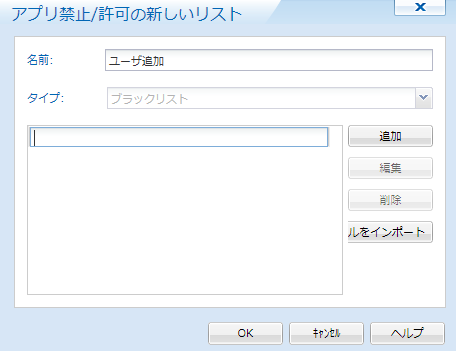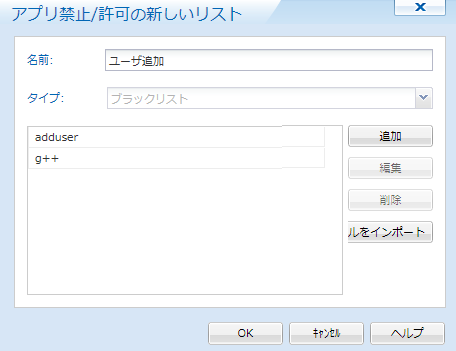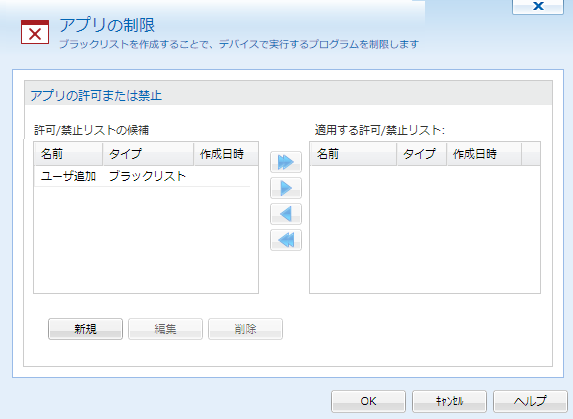Linux: アプリ制限
業務に必要ないアプリをブラックリストに登録し、それらのアプリの起動ができないようにします。 Linuxデバイスに対するアプリの制限では、ブラックリストのみがサポートされ、ホワイトリストはサポートされていません。 (図1)の「Linux 構成プロファイルのメニュー」の画面を表示します。
表示方法は、「Linux 端末の構成プロファイルの作成」を参照ください。(図1)
Linux 端末の構成プロファイルのメニュー
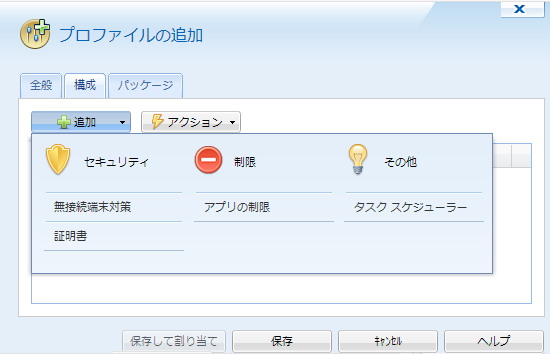
2. アプリの制限リスト
(図1)で、「アプリの制限」を選択すると、(図2)が表示されます、(図2)
(図2)は、アプリの制限リストの管理画面です。
(図2)の左欄は、起動を禁止するアプリのリストの候補です。右欄が、起動を実際に禁止するアプリのリストです。
左側の許可/禁止候補リストの中から選んで、右側の適用する許可/禁止リストへ矢印ボタンを 押して移します。
そしてOKボタンを押すと、そのアプリの制限リストが端末または端末グループに適用されます。
2. アプリの制限リストの作成
(図2)の左欄に、起動を禁止するアプリリストの候補を追加するには、(図2)の「新規」ボタンを押し、(図3)を表示させます。(図3)
名前欄にアプリの制限リストの名前として任意の文字列を入力します。アプリリスト名には、「禁止ゲーム」とか「ユーザ追加禁止」とか アプリ群を示唆する名前または対象となる端末グループ名前を入れると類推がしやすくなるでしょう。
(図4)
続けて、「追加」ボタンを押してから、アプリのファイルの名前を入力します。
アプリの名前は、次の方法で知ることができます。インポートを押して、CSV形式のアプリ名リストをインポートすることもできます。
- 端末の一覧を表示
- Linuxデバイスの名前の1つをクリック
- 上辺で「アプリ」タブを選択
- アプリの名前とバンドルIDの一覧が表示されます。
(CSVの形式は、改行で区切ります)(図5)
(図5)が、アプリの名前の入力例です。
(図5)で、OKボタンを押すと、それが、(図2)の「アプリの制限候補リスト」の左側に反映されます。3. アプリの制限候補リストを、アプリの制限リストに適用
(図6)
(図6)の左側のアプリリストを選択して、右向き矢印を押すと、右側に移ります。 右側に移されたアプリリストが、ブラックリストとして適用されます。
右側に移すのが終われば、「OK」ボタンを押します。 これで、「アプリの制限」に関する構成プロファイルの作成が完了しました。構成プロファイルの作成が終わると、これを対象とする端末グループやAD(Active Directory)の グループに割り当てます。そして、それを当該グループの端末に配布し、インストールします。詳しくは、 「Linux デバイスの構成プロファイルの作成」 のページの「D. 構成プロファイルの端末グループへの割り当て」以下を参照ください。